Indholdsfortegnelse:
- Trin 1: Saml materialerne
- Trin 2: Gør dig bekendt med websiden
- Trin 3: Forbered CNC -filerne
- Trin 4: Skær urkernen, skrivebordet, akrylfliser og underlagsmateriale
- Trin 5: Tilpas med urskive og afslut
- Trin 6: Akrylfliser og stativmontering
- Trin 7: Installer de forkoblede lysdioder i urets kerne
- Trin 8: Saml elektronikken
- Trin 9: Upload koden
- Trin 10: Første opsætning af EnLIGHTen Ur og demonstration
- Trin 11: Byg, udvikl, understøt og nyd

Video: Web-tilsluttet SMART LED-animationsur med webbaseret kontrolpanel, synkroniseret tidsserver: 11 trin (med billeder)

2024 Forfatter: John Day | [email protected]. Sidst ændret: 2024-01-30 08:29




Historien om dette ur går langt tilbage - mere end 30 år. Min far var banebrydende for denne idé, da jeg var bare 10 år gammel, længe før LED -revolutionen - tilbage da LED'erne var 1/1000 lysstyrken i deres nuværende blændende glans. En sand innovatør, han kodede i samlingssprog og håndforbundne hver enkelt LED (en imponerende bedrift med tålmodighed og beslutsomhed)! Hans originale version fungerer stadig den dag i dag.
Jeg ville hente det, hvor han slap og udnytte teknologiske fremskridt til at lave et smukt ur, der var forbundet med internettet, farverigt, sjovt at lege med og fuld af interesse. Det er avanceret til det punkt, hvor vi gerne vil frigive uret til offentligheden som et open source -projekt, men også levere færdige produkter til dem, der er interesserede i at købe. Se vores indiegogo -kampagne, hvis du finder dig selv interesseret i at støtte!
Uret, som det står i dag, har et væld af funktioner og er et fuldt færdigt og fungerende produkt. Vi er meget tilfredse med, hvordan det blev til både med hensyn til kvalitet og funktionalitet, men også med hensyn til funktionssæt og stabilitet. Uret synkroniseres hvert minut med en timeserver, hvilket sikrer, at tiden altid vil være perfekt. Brugere behøver kun indstille tidszonen én gang, aktivere sommertidstilstand, og de behøver aldrig bekymre sig om at indstille uret igen!
52 forskellige animationer med justerbar farve, hastighed og lysstyrke giver brugeren præcis kontrol og uendelig variation. Foretrukne tilstande gemmes i hukommelsen. Der kan indstilles lette timere og daglige begivenheder, som giver brugerne mulighed for visuelt at blive underrettet på det valgte tidspunkt. Særlige feriemåder kan tilføje festlighed til dit hus i løbet af Halloween, nytår eller jul. Vi har endda en speciel tilstand for pi -dag, hvor uret animerer cifrene i pi med 100 cifre hver time.
Uret drives af en web -forbundet Node MCU ESP8266 og er programmeret ved hjælp af arduino -sproget og populære c ++ biblioteker, der er standard i arduino -platformen. Vil du lave en? Sådan gør du:
Trin 1: Saml materialerne

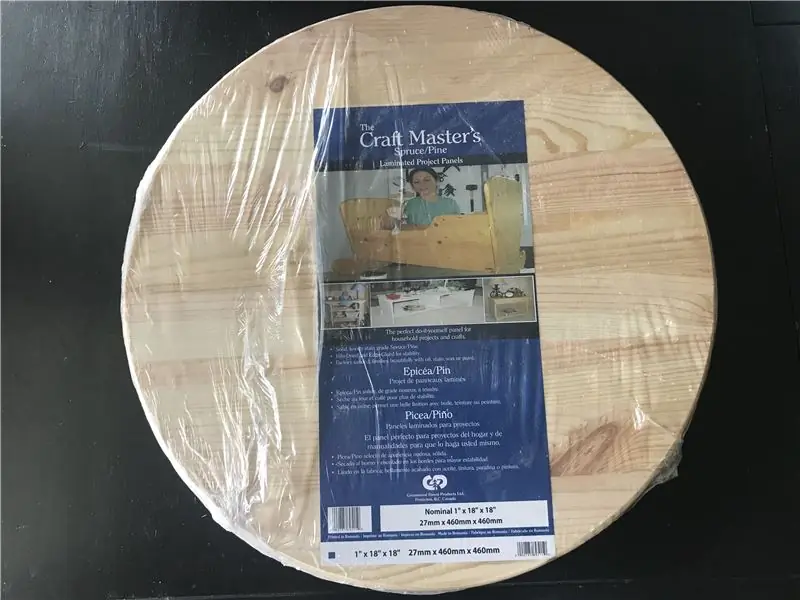
Her er en komplet liste over alt, hvad du får brug for med priser og links.
- 18 "diameter 1" tykt cirkulært træemne - $ 10.40 - Lowes
- Lysdiffunderende akryl - $ 5,79 + $ 6,55 Forsendelse = $ 12,34 fra Amazon
- (2) LED -forforbundne strenge på 50 - $ 11,67 x 2 = $ 23,34 fra eBay
- LED -side udsender - $ 26,62 fra Adafruit
- ESP 8266 Node MCU - $ 8,39 fra Amazon
- 2,5 mm pigtail - $ 6,99 (pakke med 10) fra Amazon
- 4 cm x 6 cm prototypekort - 9,99 $ (10 stk. - du skal bruge 1) fra Amazon
- Terminalblokke - $ 7,99 (pakke med 20 - du skal bruge 5)
- 1x8 stykke fyr - $ 4,79 fra Lowes
- 1/4 stykke hårdttræsmateriale (til stativet) Varenummer 422633 - $ 10,48 fra Lowes
- (1) 5v, 5a strømforsyning - $ 14,99 fra Amazon
- 2,7 mm værktøjsunderlagsmateriale (vare 757295000023) - $ 10,98 fra Home Depot
- (20) Sorte træskruer #6 - $ 6,83 - Amazon
- Plet og klar frakke. Generelle finish anbefales! - cirka $ 20 fra Woodcraft
- (2) Sorte 1/4-20 møtrikker (artikel 755801) - $ 1,38 fra Lowes
- (2) Sorte 1/4-20 pandehovedskruer (artikel 755806) - $ 1,49
Samlet pris på børsnoterede varer her: $ 177,38
Nødvendige værktøjer:
- CNC maskine
- Varm limpistol
- Loddekolbe
- Dremel eller håndfil
- Wire strippere
Trin 2: Gør dig bekendt med websiden
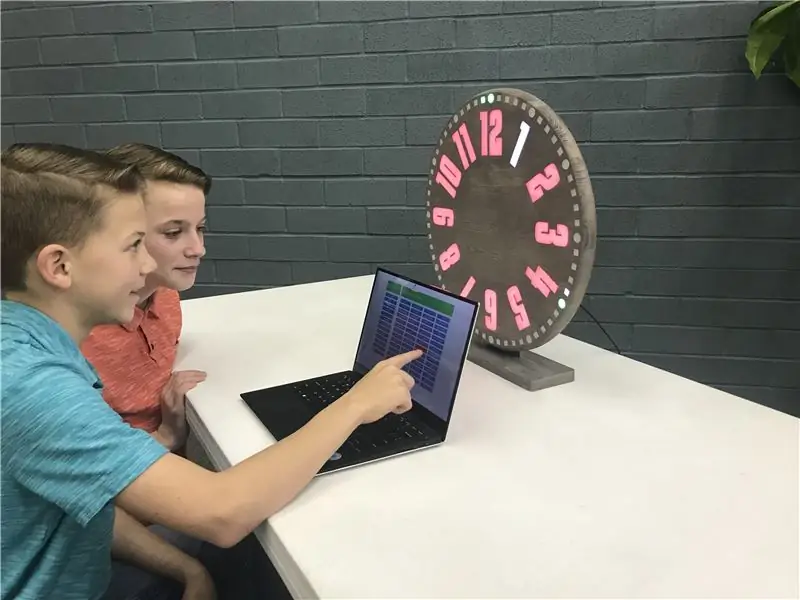

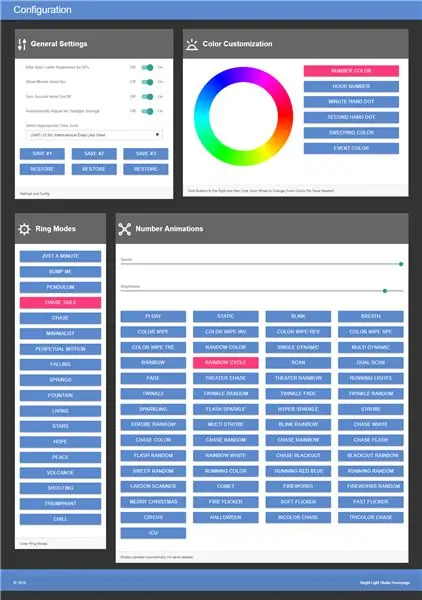
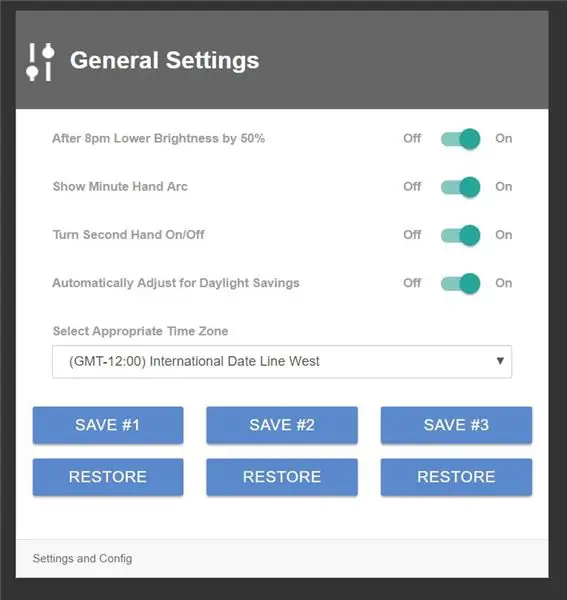
Denne del er det, der gør uret både sjovt og fedt. Websiden er opdelt i fire sektioner: Generelle indstillinger, farve, ringeanimationer og nummeranimationer.
- Generelle indstillinger - Dette afsnit indeholder justeringer som sommertid, tidszone osv. På denne side findes også en mulighed for at gemme og genkalde tre forskellige urkonfigurationer. Dette giver brugeren mulighed for at gemme yndlingsscener. Alle indstillinger gemmes i eeprom (ikke -flygtig hukommelse); Derudover gemmes den aktuelle indstilling altid, så uret i tilfælde af strømsvigt vil komme sig, hvor det slap.
- Farveindstillinger - Hvert aspekt af uret kan tilpasses. For at ændre farven på et element skal du blot klikke på knappen, der svarer til det element, du vil ændre, og derefter klikke på farvehjulet. Indvendigt er farvehjulet rent hvidt. Uden for farvehjulet slukker LED'en.
- Ringanimationer - Ringanimationer er begivenheder, der sker hvert minut (dvs. animationer, der fremskrider minutviseren) eller interessant aktivitet som et pendul. Vælg mellem en række muligheder her
- Nummeranimationer - Talanimationerne er lysdisplayer, der ikke er knyttet til en tidsbegivenhed. De skaber snarere stemninger eller interesse. Der er 52 forskellige muligheder her, og de kan gøres endnu mere interessante ved at justere enten lysstyrken eller hastigheden ved hjælp af skyderen.
HTML og javascript for denne side er inkluderet i kildekoden, der er hostet på github. Det kommer vi til om et øjeblik.
Trin 3: Forbered CNC -filerne

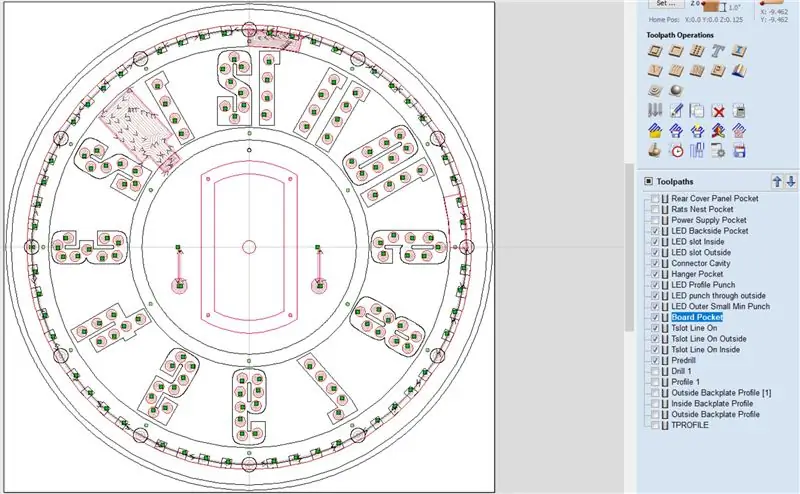
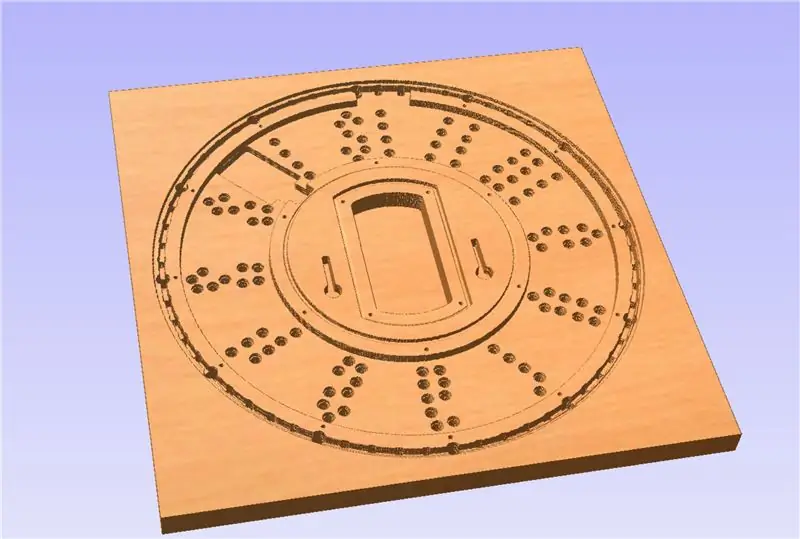

Konstruktionen af CNC -maskinen presser på på din CNC -maskine. Men som nogen ved, er CNC -arbejde 95% opsætning og 5% skæring! Et par ord om opsætning er vigtige her.
For det første er det vigtigt at få et solidt armatur. Jeg vælger at holde træemnet nede med disse kamklemmer. De fungerer fantastisk og er meget stærke! For at de ikke skader træet, lægger jeg nogle små stykker gummi mellem kontaktområdet og træet (dette reducerer ikke fastspændingskraften). Udover at være utrolig stærk, er en anden stor fordel ved disse klemmer det faktum, at klemmens samlede højde er under arbejdsfladen, så der aldrig er fare for kollision. Hvis du ikke har disse klemmer tilgængelige dobbeltsidet tape kan fungere. Uanset din metode, skal du sikre en stærk hold-down og korrekt korntilpasning.
Vigtig note: Du bliver nødt til at vende uret og CNC på begge sider af maskinen, så sørg for at indeksere dit stykke træ. Sørg for at du kan vende den og være NØJAGTIG på samme sted. Dette er vigtigt for at skære et godt ur!
Nu til nogle noter om CAD- og CAM -arbejdet.
Cad -filen (ProductionClockMaster.3dm) er en Rhino3d -fil og har alle de nødvendige CAD -lag til uret. Hvis du har brug for et mere generisk format, har jeg også inkluderet en *dxf -eksport af urets for- og baglag. Dette bør være alle de oplysninger, du har brug for.
CNC CAM -arbejdet er opdelt i 9 separate CNC -operationer. De faktiske Mach3 gcode -filer er inkluderet i GitHub -depotet samt VCarve -filerne, der producerede dem (hvis du skal åbne dem og eksportere ved hjælp af en anden postprocessor).
Alle filer til projektet er tilgængelige på GItHub. Sådan fortolker du filerne. De er relativt selvforklarende, men her er lidt ekstra hjælp til at opklare enhver forvirring. De første fem filer er angivet i rækkefølge efter skæring. Filnavnet ender i parentes med størrelsen på skæreværktøjet. Så for eksempel - 01_Rear Pockets_v1.8_ (1-2 inch)
- Dette filnavn begynder med 01, så det er den første operation.
- Det vil skære baglommerne ud.
- Dette er version 1.8 (jeg startede med 0.0, så det fortæller dig, hvor mange fejl jeg lavede!)
- Brug et 1/2 tommer skæreværktøj
Ud over disse fem træblokoperationer er der to stativoperationer, en akrylelementoperation og en bagdækpladeoperation.
En unik handling er T-slot CNC-betjeningen. Dette giver en kanal til boltene på skrivebordsstativet at glide ind i. Du skal bruge en T-slot bit som den, der er vist på billedet ovenfor.
Igen, hvis du har brug for noget andet end standard Mach3 -efterbehandleren, skal du åbne VCarve -filerne og eksportere i dit lokale format. Det næste trin vil vi faktisk gå gennem at skære kernen og illustrere trin for trin, hvordan uret skal se ud på hvert trin.
Trin 4: Skær urkernen, skrivebordet, akrylfliser og underlagsmateriale
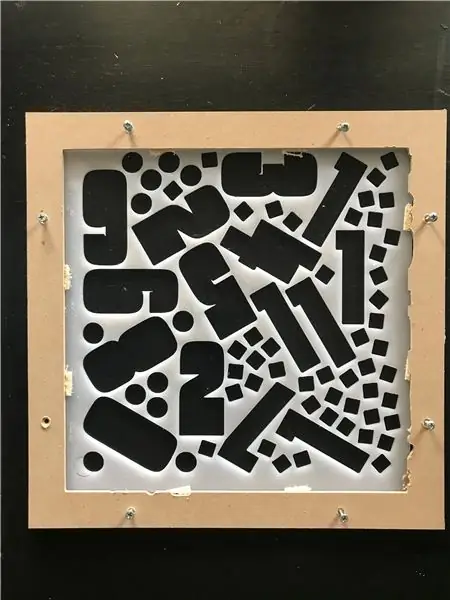
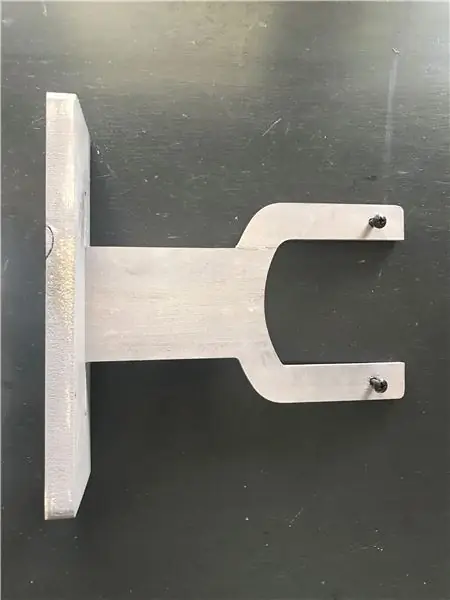
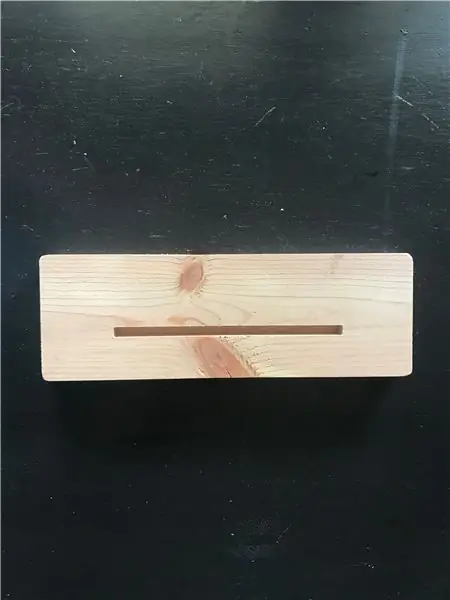
Her er nogle fotos af hver af de færdige stykker, når de kommer ud af maskinen. Akryl er det mest udfordrende snit, da akryl har en tendens til at smelte, hvis det bliver for varmt, og det chatter og løfter også, hvis det ikke holdes sikkert nede. En laserskærer ville være ideel, hvis du har en. Som du kan se på billedet, lavede jeg en speciel jig, der holder alle fire sider tæt. Dobbeltsidet tape ville sandsynligvis være det absolut bedste til denne operation, men ville være lidt mere tidskrævende at fjerne.
Trin 5: Tilpas med urskive og afslut



Uret kan fint bruges uden dette trin, men det er sjovt at tilpasse det efter dine behov eller smag. Vi har prøvet mange forskellige designs, og himlen er grænsen her. Vi vil meget gerne se eksempler på ting, du finder på!
Med hensyn til efterbehandling har vi prøvet mange forskellige ting, men elsker enkelheden og lette farvning. Vi er også vilde med General Finishes topcoat, da den er særlig let at installere, holdbar og ser godt ud! Nu er det tid til at gøre det, før vi begynder at installere elektronik.
Tip: Glem ikke også at plette skrivebordet, bagpladestikket og bagpladen på samme tid. Det er let at blive revet med og glemme disse tilbehørsstykker!
Trin 6: Akrylfliser og stativmontering
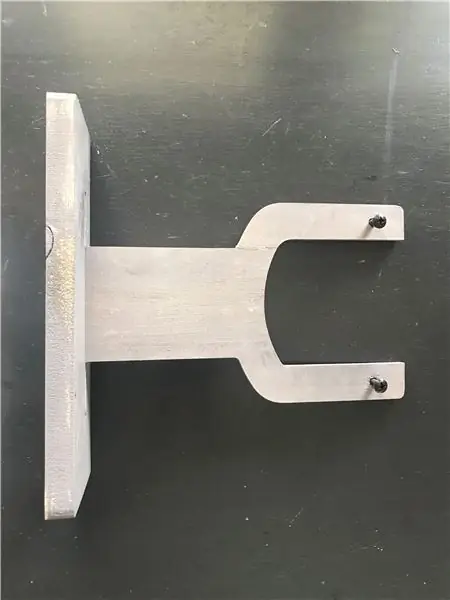

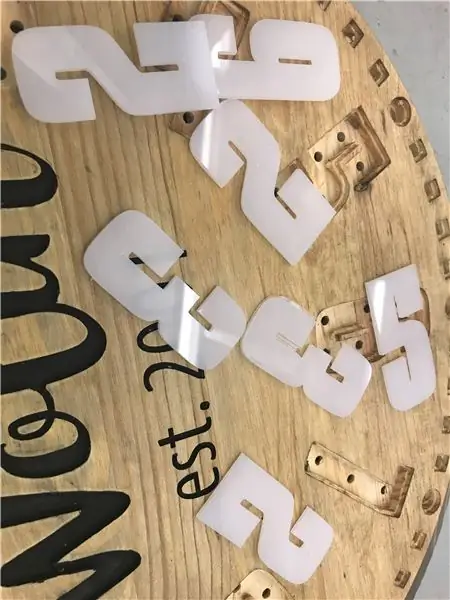

Når du har påført finishen på træstykkerne, er det tid til at trykke i akrylfliserne og samle stativet. Akrylfliserne er pressetilpasningstolerancer og kræver generelt ikke klæbemiddel. Et par af fliserne kan have brug for små mængder slibning eller filning, men generelt trykker disse bare på plads, og du er god til at gå. Hvis du opdager, at nogle af dem er for løse og falder ud, bruger vi et par dråber hvid Elmers skolelim, da dette er let at påføre, tørrer helt klart og giver masser af vedhæftning. Forsiden af dit ur er nu KOMPLET! Stå tilbage og nyd.
På dette tidspunkt kan du også trykke 1/4-20 møtrikkerne og blonderne i boltene, der glider ned ad T-slotskanalerne, i stativet. Drop stativet i bunden med lidt lim, og dit skrivebord er nu klar!
Trin 7: Installer de forkoblede lysdioder i urets kerne
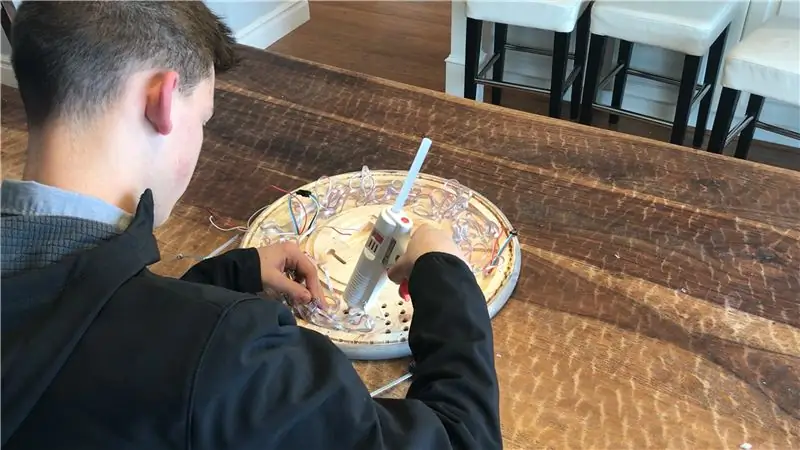


Okay, vi nærmer os! Sandsynligvis den mest tidskrævende del af uret er at trykke på de enkelte lysdioder. Der er i alt 100 lysdioder i denne del af uret, og da lysdioderne kommer i strimler på 50, skal du bruge to strimler, der er forbundet ende til ende. Tolerancerne for LED -hulrummene er sådan, at de stort set er pressetilpasning. Selvom pressetilpasningstolerancerne holder LED'erne på plads, bruger vi en lille klat (meget lille klat) varm lim til at give ekstra sikkerhed. For meget lim og overskuddet klemmer ud og blokerer lysdioderne.
Efter dette trin vil du have mange sløjfer ekstruderet fra bagsiden af uret, der skal presses ned, for at bagpanelet kan passe på plads. Lidt varm luft fra en hårtørrer gør ledningerne mere bøjelige og lette at bøje ned. Igen holder brug af varm lim disse ledninger sikret.
Alt i alt tager denne proces cirka 45 minutter til en time. Se billederne ovenfor for at se, hvordan dette trin skal se ud. Se også den sjove time-lapse-video! Hvis vi bare kunne koble så hurtigt!
Trin 8: Saml elektronikken



De elektriske ledninger er ved at være let ved det kommer, men her er en detaljeret forklaring. Vi fandt den nemmeste måde at koble til på er at bruge et 4 cm x 6 cm proto -bord (størrelsen på CNC -hulrummet) og installere skrueterminaler, der modtager LED -strimlerne samt DC -strømadapteren. Vi forsøgte at lodde på en mere direkte måde, og det er ikke kun besværligt og svært, men det gør det umuligt at fjerne eller udskifte urets tarm i tilfælde af, at ESP8266 går i stykker eller skal opgraderes. Brug af headers er mere fleksibelt og, synes vi, lettere.
Når skrueterminalerne er installeret, skal du blot følge ledningsdiagrammet for at forbinde terminalerne til de korrekte ben. Der er ingen egentlige komponenter på printkortet, kun spor fra headers til de relevante ESP8266 pins.
Pin 4 er pin til ring -LED'erne og Pin 2 er pin til tallene. Positivt går til VSS og negativt går til jorden.
Den eneste anden ting, der er nødvendig, er en 300ohm resister på datastiften på LEDstrip. I hver WS2812b -strimmel, jeg nogensinde har set (og jeg har set masser) er dette centerpinden. Denne modstand beskytter strimlen mod farespændingsspidser og overspændinger, som kan forårsage enten skade eller uforudsigelig adfærd. Jeg har forsømt at installere denne modstand og har brændt den første LED på båndet (andre gange skete der ikke noget, og det fungerede perfekt). Modstanden skal tilføjes inline, hvilket betyder, at den fungerer som et led i kæden, der forbinder brættet med ledningen til LED'en. Nogle LED -strips har disse modstande allerede installeret, og nogle ikke. Hvis du ikke er sikker på, om din LED -strip har en, skal du fortsætte og tilføje en alligevel. Der er ingen skade ved at gøre det. Sørg for at tilføje denne modstand inline så tæt som muligt på LED -siden af tilslutningskablet IKKE PCB -siden.
Hulrummet bag på uret er designet til to formål. Enten kan den modtage kroppen af en 5v transformer til vægmontering, eller den kan holde et valgfrit batteri tilbage. Her er vist en almindelig 5v batteripakke, der bruges til at udvide rækkevidden af trådløse enheder. Du skal blot købe en USB til 2,5 mm adapter, og dit ur er nu batteridrevet!
Du bliver nødt til at bore et hul fra centerhulrummet til printkortet for at modtage DC -hunhvalen. Dette gøres let ved blot at vinkle dit bor. Sørg for at forblive lav, så du ikke borer gennem urets overflade! Vist er den afsluttede boreoperation med pigtail indpakket pænt i hulrummet.
Trin 9: Upload koden
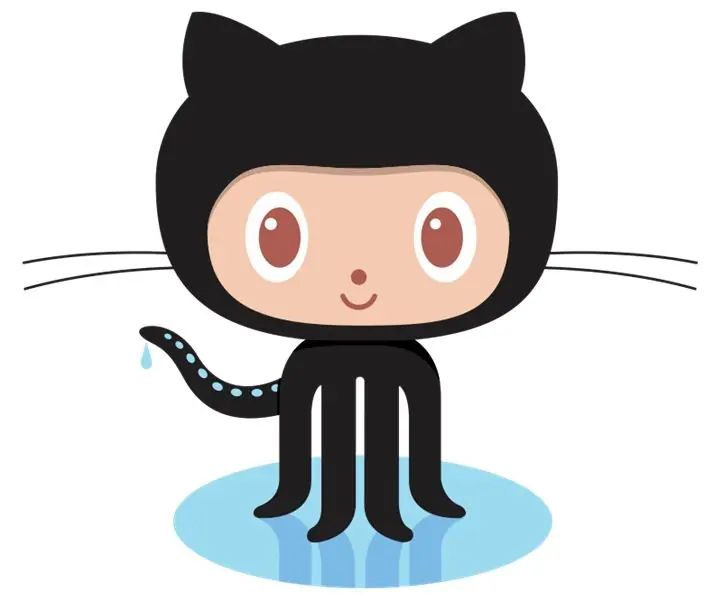


Koden til uret findes på github -siden med brightlightart. Koden forbedres konstant og er godt kommenteret. Hvis du ikke kender *.ino -filer, er dette et Arduino -filformat og skal kompileres med arduino IDE. Når du har kompileret, uploader du via standard microUSB -stikket på ESP8266. Hvis du har brug for hjælp til, hvordan du gør dette ved hjælp af ESP 8266, er her en glimrende vejledning i programmering af det med denne populære grænseflade. Det er temmelig tæt på ud af boksen, men ikke helt!
Hvad gør disse forskellige filer? Her er en oversigt over strukturen af disse filer og hvad de gør i det store billede.
Webservermappe
Index.htm -Når koden i første omgang uploades til ESP8266, får du vist en uploadside, hvor du bliver bedt om at uploade en fil. Upload filen index.htm. Denne fil betjener websiden - de andre filer i mappen er hostet på brightlightart.com, men er her til din reference, hvis du vil ændre typografiarkene/javascript og hoste dem selv
Hovedmappe
- enLIGHTen-LED-Clock.ino-Dette er den overordnede fil og stammer fra det fremragende McLighting-projekt. Scriptet er blevet stærkt modificeret fra dets oprindelige tilstand, men vi er i gæld til dette projekt som et glimrende udgangspunkt for vores projekt.
- colormodes.h - Håndterer de fleste lys animationer på ringen. Håndterer også tidsfunktioner.
- definitions.h - Definerer de fleste af de globale variabler.
- request_handlers.h - Dette kommunikerer med ESP8266 og håndterer indgående anmodninger og sender oplysninger til ESP8266.
- spiffs_webserver.h - Hjælper med at vise og fortolke websiden. Dette er den eneste fil uden ændringer fra McLighting -projektet.
- WS2812FX.cpp - Håndterer de lette animationer på tallene. Dette er næsten helt taget fra det fremragende kitsurfer WS2812B bibliotek. Hovedændringen her er tilføjelse af funktionalitet, så timeviseren forbliver tændt
- WS2812FX.h - header -fil, der følger med WS2812fx -biblioteket. Dette er stort set uændret.
Yderligere inkluderer filer
Ud over de filer, der er inkluderet her, skal du bruge følgende biblioteker. Disse er standardbiblioteker og inkluderes let ved at søge inden for IDE.
- NtpClientLib.h
- DNSServer.h
- FS.h
- ESP8266mDNS.h
- EEPROM.h
- WiFiClient.h
- Ticker.h
- WiFiUdp.h
- WiFiManager.h
- WebSocketsServer.h
- WebSockets.h
- ESP8266WiFi.h
- ESP8266WebServer.
Trin 10: Første opsætning af EnLIGHTen Ur og demonstration




Efter upload af kildekoden og tænding af strøm for første gang vil alle lysene være statisk blå. Dette er din indikation på, at uret sender et adgangspunkt og venter på, at du opretter forbindelse. Brug en telefon, bærbar computer eller en hvilken som helst trådløs enhed til at scanne de nærliggende netværk (som du ville gøre, hvis du forsøgte at oprette forbindelse til internettet på en kaffebar). På listen over tilgængelige netværk skal du se et med titlen "ur". Opret forbindelse til det.
Når du opretter forbindelse til det netværk, indlæses det automatisk en webside (igen, som en omdirigering, du ville opleve på en kaffebar). Vær tålmodig, da dette nogle gange kan tage op til 30 sekunder. Websiden vil bede dig om at scanne efter netværk i nærheden. Vælg dit hjem- eller kontornetværk, og giv det WiFi -adgangskoden. Når du klikker på send, gemmes den trådløse adgangskode til dit lokale netværk i hukommelsen. Du skal kun gøre dette én gang. Uret genstarter.
Når det starter igen, vil du se det vise en række tal i rækkefølge. Tallene, den viser, er IP -adressen på den webside, du skal oprette forbindelse til. Så den kan f.eks. Vise 1, 9, 2,., 1, 6, 8,., 0,., 3, 1. Dette oversættes til https://192.168.0.31. Indtast denne adresse på websiden, og du skal nu have forbindelse til dit ur. Konfigurer væk og have det sjovt! Igen bruger uret websocket -teknologi, så enhver ændring, du foretager, bør afspejles med det samme uden at skulle trykke på gem eller opdatere websiden. Det er meget interaktivt og sjovt i denne henseende!
Hvis du af en eller anden grund mister forbindelsen, skal du blot opdatere din webside. De fleste routere beholder ip -adressen den samme for tilsluttede enheder, men fra tid til anden har de en tendens til at ændre sig, så vær opmærksom på opstart. Hvis du skal huskes på websidens ip -adresse, skal du blot genstarte uret.
Når du er fortrolig med koden, skal du ikke glemme at installere underlaget! De forborede huller gør det let at justere. Tryk ned på alle ledninger, der er stolte, og nu er dine ledninger sikre, og uret ser meget færdigt ud!
Trin 11: Byg, udvikl, understøt og nyd


Vi ville elske at se så mange mennesker bygge og nyde dette ur som muligt. Vi har elsket dette projekt, og vi vil have andre til at dele oplevelsen! Vi har haft så sjovt at løse problemer, overvinde forhindringer, klemme fejl og blive belønnet med sjovt og meningsfuldt lys. Den fordel, vi har modtaget fra det kreative open source-samfund, er uvurderlig og har opmuntret os til at frigive dette kildemateriale til delt læring, fortsat forbedring og teknisk nydelse. Vi vil meget gerne høre om vellykkede byggerier og måder, du har forbedret enLIGHTen -uret. Send os en linje, og lad os vide det!
Ikke alle har tid, dygtighed, værktøjer eller ressourcer til at bygge et af disse ure fra bunden, så hvis du er interesseret i at købe et færdigt ur enten som et færdigt produkt eller som en base for fortsat udvikling, bedes du støtte os på indiegogo.
Anbefalede:
Nasa kontrolpanel for børn: 10 trin (med billeder)

Nasa Kontrolpanel for børn: Jeg byggede dette til min svigerinde, der driver en dagpleje. Hun så min pilsner, jeg byggede for næsten tre år siden til en firma maker faire og kunne virkelig godt lide den, så jeg byggede denne til hende til en julegave. Link til mit andet projekt her: https: //www
Rumskibs kontrolpanel - Laserskåret Arduino legetøj: 11 trin (med billeder)

Rumskibskontrolpanel - Laserskåret Arduino -legetøj: For et par måneder siden besluttede jeg at blive medlem af det lokale producentrum, da jeg i årevis har ønsket at lære værktøjerne inden for maker. Jeg havde en lille smule Arduino-oplevelse og havde taget et Fusion-kursus her på Instructables. Men jeg h
Arduino digitalt ur synkroniseret med 60Hz strømlinje: 8 trin (med billeder)

Arduino digitalt ur synkroniseret med 60Hz -strømlinjen: Dette Arduino -baserede digitale ur er synkroniseret med 60Hz -strømlinjen. Det har en enkel og billig fælles anode 4 -cifret 7 segment display, der viser timer og minutter. Den bruger en cross -over detektor til at registrere, når den indkommende 60Hz sinusbølge c
KerbalController: et brugerdefineret kontrolpanel til raketspil Kerbal Space Program: 11 trin (med billeder)

KerbalController: et brugerdefineret kontrolpanel til Rocket Game Kerbal Space Program: Hvorfor bygge en KerbalController? Nå, fordi at trykke på knapper og kaste fysiske switches føles så meget mere væsentligt end at klikke med musen. Især når det er en stor rød sikkerhedsafbryder, hvor du først skal åbne låget, skal du trykke på kontakten
Webbaseret vandmåling med IoBridge: 10 trin (med billeder)

Webbaseret vandmåling med IoBridge: Efter det realtidsmålerprojekt, jeg lavede tilbage i januar, syntes det næste logiske trin at være en ioBridge-baseret vandmåler. Lad os se det i øjnene, strømbesparelse kommer ikke til at redde planeten alene. Der er masser af ressourcer udover at vælge
